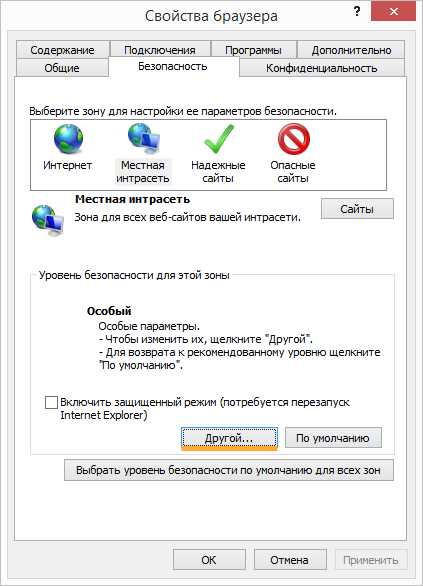Телеграмм на русском языке: как правильно русифицировать Telegram. Телеграмм русифицируем
Телеграмм на русском языке | Как сделать русский Telegram
В октябре 2017 года вышло новое обновление мессенджера, которое поддерживает приложение Телеграмм на русском языке. Данная версия программы подходит не всем устройствам, поэтому вопрос русификации сервиса остается открытым.
Скачиваем и устанавливаем
По время установки новой версии программы на компьютере, система предлагает выбрать язык. Для регионов постсоветского пространства по умолчанию стоит «Русский». Существуют также следующие варианты:
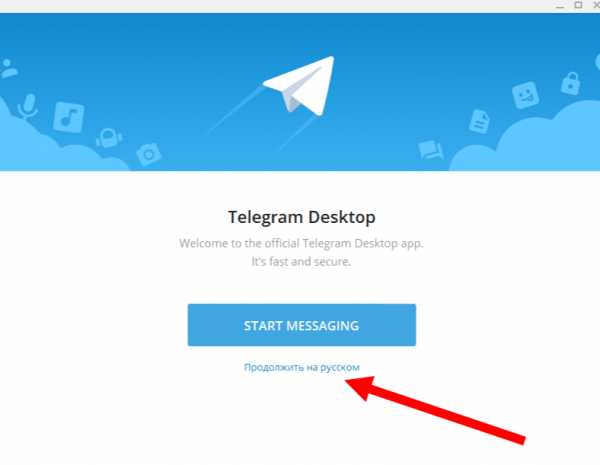
Обратите внимание, что в данном случае выбор действует только в отношении процесса установки. Не актуально для мобильных устройств, так как там Телеграмм на русском устанавливается в автоматическом режиме.
На всякий случай прикладываем руссификатор, если нет выбора языка.
Как перевести на русский новую версию программы
По умолчанию, мессенджер использует английский язык, русский Телеграм появился только в 2017 году. Сразу после установки появится такое стартовое окно: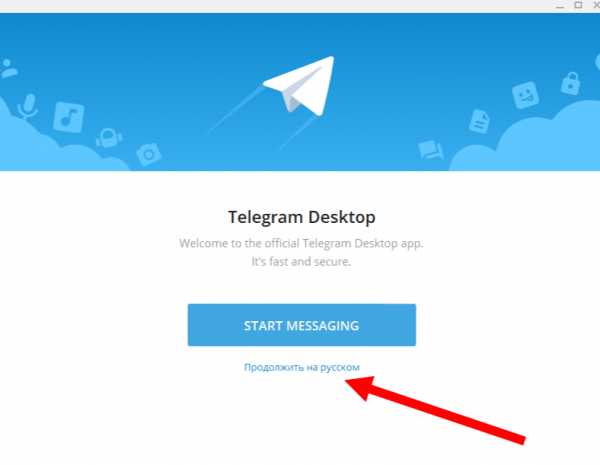
Чтобы перевести меню программы, необходимо нажать кнопку «Продолжить на русском». Актуально как для компьютеров, так и для мобильных устройств. Если пользователь не сменил язык в стартовом окне, у него есть два варианта:
- Выйти из аккаунта («Основное меню» — «Настройки» — «Выход»). Снова появится приветственное окно, где система предложит сменить язык.
- Зайти в основное меню личного кабинета (3 вертикальных полоски в левом верхнем углу).
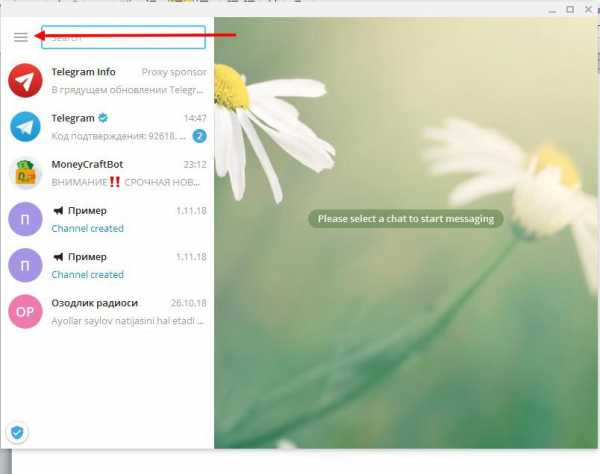
- Выбрать пункт «Setting».
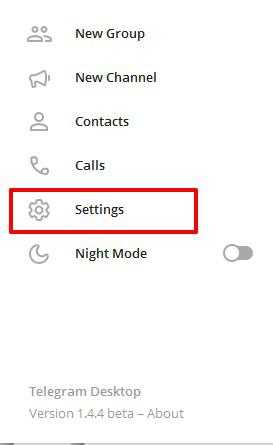
- Выбрать раздел «Language».

- Выбрать русский и нажать «ОК».
Помимо русского есть следующие варианты:
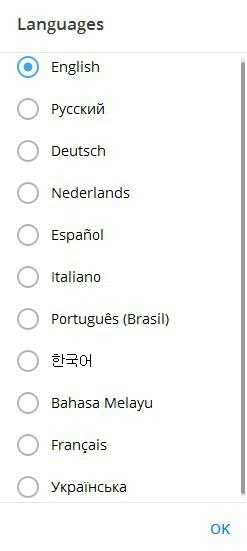
Данный способ смены языка можно использовать как для приложений на мобильные устройства, так и для десктопной версии программы.
Русификация
Как сделать в Телеграмме русский язык, если его нет в стандартных настройках? Нужна русификация программы. Это относится ко всем обновлениям, которые вышли до октября 2017 года. Для внедрения языка необходимо скачать файл – русификатор и произвести настройки Телеграмма на русском. Есть 2 способа, как скачать нужный файл:
- На нашем сайте.
- Через автоматического бота непосредственно в мессенджере.
Как русифицировать программу на компьютере
Пользователю необходимо:
- Скачать файл русификации на нашем сайте.
- Зайти в программу Telegram .
- Открыть раздел настроек «Setting».
- Набрать на клавиатуре команду «loadlang» (без кавычек). Команда набирается сразу после перехода в настройки, в мессенджере нет строки для ввода.
- Откроется окно загрузки. Здесь необходимо указать путь к скаченному файлу (по умолчанию, русификатор скачивается в папку «Загрузки» или «Download» на компьютере).
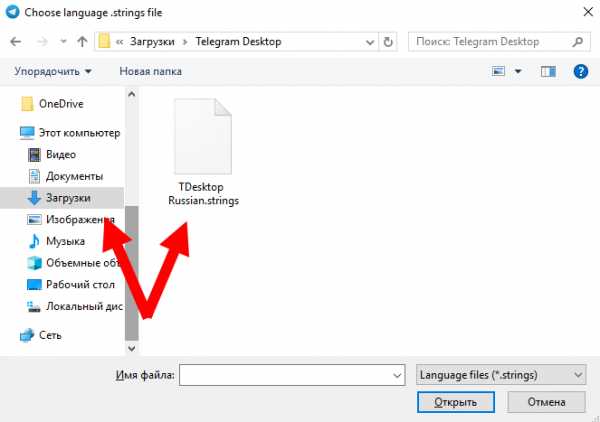
- Загрузить русификатор.
- Система предупредит о том, что для внесения изменений программа должна перезапуститься. Нажимаем «ОК» .
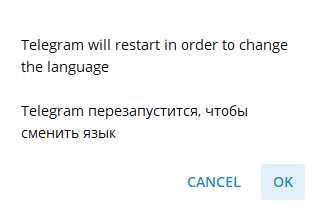
В течение нескольких секунд мессенджер перезапускается и открывается уже на русском языке.
Если по каким-либо причинам Телеграмм не изменил язык, нужно выбрать русский самостоятельно. Для этого:
- Зайти в основное меню и выбрать раздел «Setting».
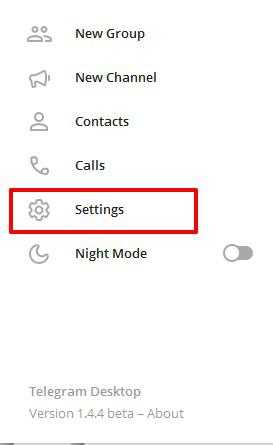
- Выбрать пункт «Language».
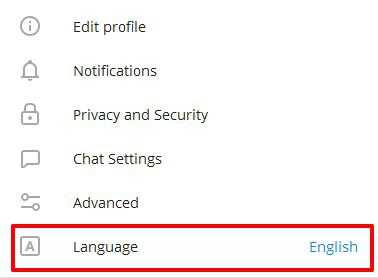
- Найти русский и установить. Система вновь потребует перезапуска.
Как русифицировать приложение на телефоне
Как русифицировать Телеграмм на телефоне? Проще всего использовать возможности специальных автоматических ботов. Среди таких – @telerobot и @ruslangbot. Для смены языка, необходимо:
- В строку поиска (находится в левом верхнем углу) ввести @telerobot или @ruslangbot.
- В ниспадающем меню отобразятся результаты поиска. Нужно выбрать подходящий (название будет точно совпадать с вышеуказанными).
- Начать чат с ботом, нажав кнопку «Start» или «Начать».
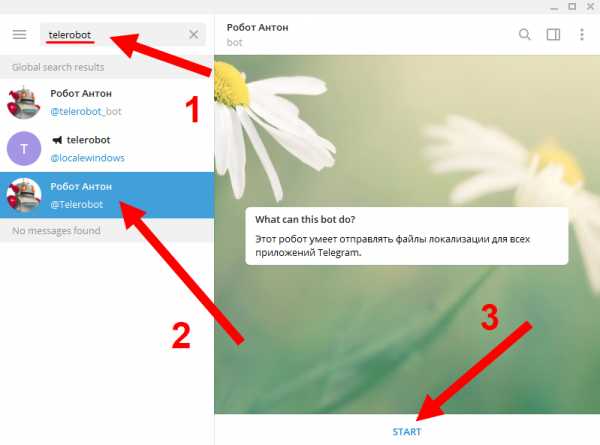
- Бот попросит выбрать тип операционной системы: Mac (имеется в виду компьютер на базе MacOS ), Desctop (ПК с операционной системой Windows ), Android (для мобильных устройств) или iOS (для айфонов и айпадов).
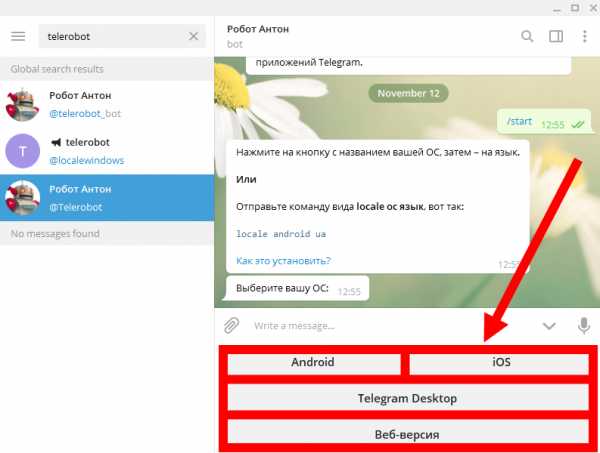
- После выбора нужного варианта система пришлет в сообщении файл, который нужно скачать (можно загрузить простым нажатием).
Как русифицировать Telegram после загрузки нужного файла? Необходимо:
- Найти русификатор. Сразу после скачивания он будет находиться в меню быстрого доступа. Если его там нет, файл можно найти в папке «Download» на памяти устройства или флеш-карты.
- Открыть меню файла и выбрать первый пункт. На телефонах с операционной системой Android будет значиться «Apply localization file», а на мобильных устройствах на базе iOS – «Apply localization».

- Запустить приложение. По умолчанию, русский язык должен установиться автоматически. Если этого не произошло, выполняются следующие действия:
- Открыть основное меню и выбрать раздел «Setting».
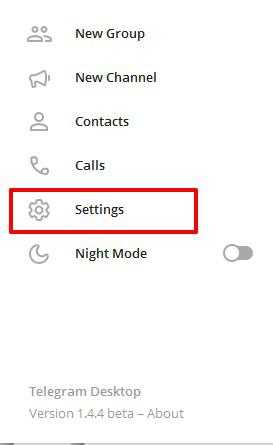
- Выбрать пункт «Language».
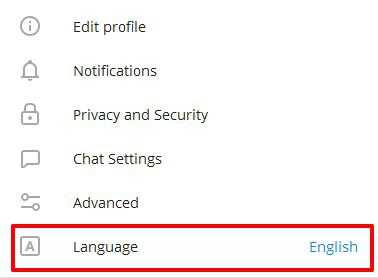
- Назначить русский язык.
Телефоны с операционной базой Windows Phone не допускают ручной русификации. Единственный способ установить нужный язык – обновить приложение до более поздней версии. Этим же способом можно воспользоваться и для всех прочих устройств (при условии, если установленная операционная система поддерживает новые версии Телеграмм на русском языке).
Веб версия
Помимо официальных программ и приложений, существует Web версия Telegram ru на русском. Доступна по ссылке https://web.tlgrm.eu/#/login . Можно зайти в аккаунт с любого устройства, где есть браузер и выход в интернет. Доступны все основные функции: общение, поддержка ботов, удаление сообщений и т.д. Главные недостатки – отсутствие функции «Звонки» и отсутствие функции «Скрытый чат». Для входа в личный кабинет также необходимо указать номер мобильного телефона, к которому привязана страница, и ввести в отведенное поле код, пришедший в СМС сообщении.
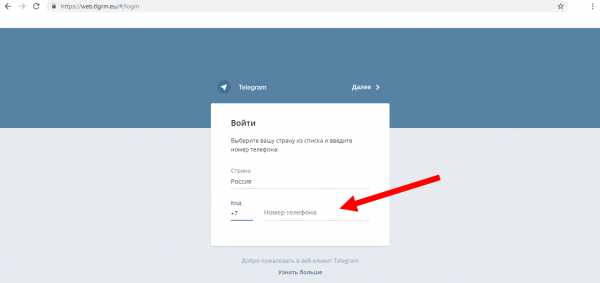
Безопасность
telegramzy.ru
Телеграмм на русском: как русифицировать Телеграмм

Телеграмм — кроссплатформенный бесплатный мессенджер, который отлично работает на планшетах, смартфонах и компьютерах. Официальная версия мессенджера представлена на английском языке. Это вызывает трудности при использовании функций для русскоязычных пользователей. Читайте дальше, чтобы узнать как можно установить русскоязычный интерфейс Telegram на распространенных устройствах.
Почему в Телеграмме нет русского языка
С целью продвижения программы на мировом интернет-рынке, разработчики установили английский язык интерфейса. Поскольку, именно этот язык является международным. Он объединяет миллионы людей по всему миру. Несмотря на это, русскоязычные пользователи имеют возможность русифицировать мессенджер на своем устройстве. Существует несколько способов, как это сделать. О них расскажем ниже.
Бот Антон — универсальный помощник
Одним из методов, которые позволяют перевести мессенджер на русский язык является использование бота Антона. Для начала его нужно найти, затем добавить в список контактов.
- Запустите Телеграмм на устройстве.
- В строке поиска введите telerobot.
- В появившемся списке контактов кликните по роботу Антону.
- Внизу диалогового окна нажмите Start.
- Пользователю понадобится указать вид операционной системы устройства и язык интерфейса. Отправьте такую команду „Locale ОС язык“.
- Затем скачайте присланный роботом файл и установите его на устройстве.

Чтобы установить файл на мобильном устройстве нажмите по нему пальцем и удержите в течении двух секунд. Затем выберите Apply Localization File.
Может случиться так, что робот Антон неактивен. Причиной этому может быть большое количество запросов. Из-за высокой активности пользователей многие боты Телеграмм могут давать сбой. В таком случае повторите отправку запроса через 15-20 минут.
Еще один бот — RusLangBot
С помощью RusLangBot можно установить русскоязычный интерфейс Telegram для Android, IOS, Windows и Mac. Для этого выполните такую процедуру:
- После запуска мессенджера на устройстве в строке „Search“ пропишите имя бота.
- Перейдите в окно диалога с RusLangBot. Этому боту не нужно давать никаких команд. Нажмите кнопку „Начать“ или „Start“, расположенную под диалоговым окном.
- После этого придет смс с просьбой определить вид операционной системы.
- Выбрав нужную ОС, пользователь в автоматическом режиме отправит боту запрос.
- В течение нескольких секунд придет сообщение с файлом и инструкцией по установке.
- Для загрузки файла нажмите на стрелочку.
- В верхнем правом углу присланного сообщения тапните по кнопке с тремя точками, чтобы перейти в меню.
- Нажмите „Apply Localization File“.
- Выберите „Русский“ в перечне возможных языков.
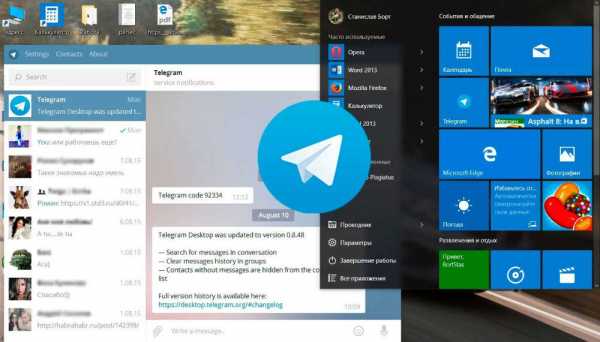
Как русифицировать Телеграмм на Android и IOS
Перевести разделы меню мессенджера на русский можно таким способом:
- Можно скачать неофициальный русифицированный клиент Telegram. Здесь функциональные возможности пользователя значительно ограничены. Отсутствует доступ к секретным чатам. Нет возможности вести канал.
- Загрузка русифицированного файла со сторонних сайтов. Искать данный файл нужно самостоятельно. Для этого воспользуйтесь любым браузером, установленным на устройстве. В поисковике напишите „Русификатор для Android или IOS для Телеграмм“. Здесь нужно быть предельно внимательным, чтобы вместо нужного файла не загрузить вирус. Выполнять загрузку файла лучше с проверенных источников.
- Можно попросить друга прислать русифицированный файл в чате Телеграмм. Затем его установить на устройстве. Это более надежней способ, чем самостоятельно скачивать файл с неизвестных сайтов. Полученный или скачанный файл понадобится установить. Зайдите в меню через кнопку с тремя точками. Затем нажмите „Установить файл локализации“ и выберите русскоязычный вариант.
- Использование RusLangBot и бота Антона. При отправке запроса боту укажите для Android или IOS. Также, нужно указать русский язык. Подробная инструкция процедуры указана выше.
После сохранения русифицированного файла на Андроид устройстве понадобится выполнить следующие действия, чтобы его применить:
- Перейдите к сохраненному файлу и нажмите „Расшарить“.
- Из списка приложений выбираем Телеграмм.
- Теперь нужно отправить его в папку Избранное, либо в другой чат.
- Нажмите на кнопку в правом верхнем углу. Здесь расположено меню.
- Кликаем „Применить файл локализации“.

Для того, чтобы применить русификатор на смартфоне или планшете с IOS:
- Откройте файл через ОС. Тапните по файлу. Система предложит открыть его в Телеграмм.
- Отправьте его в чате другу.
- Нажмите на файл и примените локализацию.
Как русифицировать Телеграмм на Windows и Linux
Владельцы устройств с ОС Windows и Linux также имеют возможность установить интерфейс мессенджера на русском языке.
Для этого можно использовать ботов и установку русификатора. Где и как скачать файл описано выше в статье. Чтобы установить его на Linux и Windows понадобится:
- Кликните по ярлыку Телеграмм, чтобы запустить программу.
- В верхнем правом углу нажмите на кнопку в виде трех точек, расположенных по вертикали.
- Перед пользователем откроется меню. В нем нужно выбрать „Settings“. „Настройки“ расположены возле значка шестеренки.
- В списке языков выберите „Custom LangPack“.
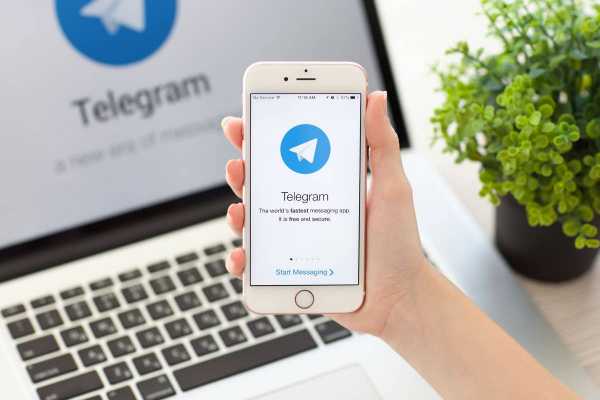
Для русификации Телеграмм на Линуксе лучше использовать ботов. Чтобы воспользоваться помощником ботом Антоном выполните следующие действия:
- После запуска мессенджера на устройстве в строке поиска напишите @telerobot. Добавьте этого бота себе в друзья.
- Далее необходимо отправить боту запрос в виде locale Linux.
- Бот Антон пришлет ссылку для загрузки русифицированного файла.
- Сохраните скачанный файл в отдельной папке на устройстве.
- Затем нажмите „Настройки“, „Основные“ и „Язык“.
- Выберите русский язык.
- Выполните перезагрузку мессенджера.
На заметку: как обойти блокировку Телеграмм
При использовании бота RusLangBot пользователю не нужно отправлять запрос на получение ссылки для загрузки файла. Добавьте бота в список контактов и нажмите на кнопку „Start“. Бот пришлет сообщение с просьбой выбрать из списка вид ОС. Пользователю понадобится нажать на „Линукс“. Затем выполнить установку файла и выбрать язык.
Русификация Telegram на Mac OS X
Процедура русификации мессенджера на Mac OS X предполагает выполнения следующих действий:
- Найдите Телеграмм в списке установленных приложений на устройстве. Для этого можно воспользоваться поисковиком.
- Кликните курсором по ярлыку мессенджера.
- В появившемся окне выберите опцию „Показать содержимое пакета“.
- Откройте папку „Contents“, „Resources“ „ ru.lproj“. Последнюю нужно отправить в корзину. Кликните по папке правой кнопкой мыши. Во всплывающем контекстном меню выберите „Удалить“. Система может потребовать пароль для осуществления данной функции.
- Загрузите русифицированный файл на устройство и распакуйте.
- Перезагрузите Телеграмм.

Что с русификацией на Windows Phone
В связи с политикой безопасности Microsoft, поменять язык мессенджера на русский через настройки нельзя. Чтобы решить проблему, придётся удалить старый Телеграмм и установить новый мессенджер. Для этого, скачайте русскую версию Телеграмм для Windows Phone. При установке укажите страну Российская Федерация.
Интерфейс Телеграмм на английском языке теперь не повод отказываться от использования приложения. Ведь перевести мессенджер на русский язык очень просто. Воспользуйтесь любым из указанных способов в статье. Если возникнут трудности при русификации Телеграмм, напишите в комментариях.
greatchat.ru
Простые способы русификации Телеграмма для всех пользователей
Современный мессенджер Телеграмм с каждым годом становится все более популярным не только за рубежом, но и в России, обгоняя другие известные программы аналогичного плана. В приложении регистрируется все большее количество пользователей, которые хотят узнать, как русифицировать Телеграмм сразу же после регистрации. На самом деле сделать это не так сложно, как кажется, поскольку существует несколько способов, при помощи которых можно менять язык в Телеграмме, установленном на смартфоне, планшете или компьютере.
Смена языка на Android

Поскольку изначально мессенджер Телеграмм был ориентирован на зарубежных пользователей, его интерфейс был создан на английском. По мере роста популярности приложения многие российские пользователи захотели работать с русифицированной версией программы, поэтому появились отдельные методики, позволяющие поменять язык при помощи специальных файлов с языковым пакетом. Стоит учитывать, к каждой платформе или операционной системе требуется отдельный пакет в зависимости от ее типа, а также вида конкретного устройства, на котором установлено приложение.
Важно! Перейти на русский интерфейс очень просто, достаточно лишь знать о простых способах. Но стоит помнить о том, что изменить его обратно на английский вариант уже не получится.
Новые версии программы позволяют менять язык при помощи ботов, созданных специально для этой цели. Такой робот может просто отправить владельцу аккаунта нужный файл, который затем нужно открыть и установить русский. Чаще всего пользователи меняют русификацию для Телеграмм на смартфонах, поскольку именно с этих устройств они в основном работают с программой. Процесс смены можно рассмотреть детально и поэтапно, начиная с системы Android:
- Для начала нужно войти в свой аккаунт, найти строку поиска и набрать в ней команду под названием Telerobot. Под этим именем скрывается так называемый робот Антон.
- Ему нужно отправить сообщение, в тексте которого будет написано Locale Android, после чего он сразу же отправит в ответ нужный файл.
- Получив его, пользователь нажимает на стрелку, идущую вниз, и ждет, пока он будет сохраняться в памяти смартфона. Весь процесс займет несколько секунд.
- Затем требуется нажать на три точки, находящиеся в верхней части сообщения с русифицированным файлом.
- В появившемся окне необходимо выбрать пункт «Применить локализационный файл» и выбрать русский язык. Сразу же после этого интерфейс приложения станет русскоязычным.
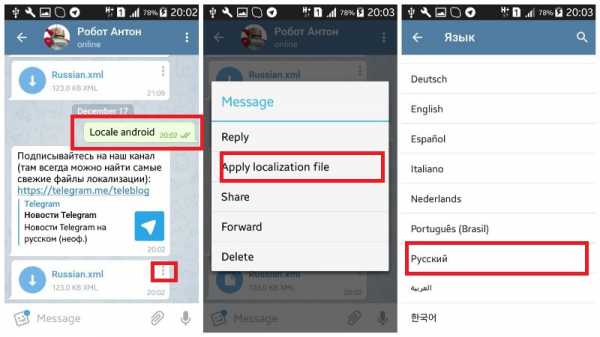
Ставим русификацию на IOS
Владельцы iPhone также часто хотят изменить настройки русификации Телеграмм, весь процесс практически не отличается от смены настроек на устройствах с Android. Для этой цели можно получить нужный файл таким же образом, набрав в строке команду locale ios, либо снова обратиться к роботу Антону и добавить его в свой список контактов. В окне чата пользователь должен задать запрос на получение локализации, бот предложит на выбор несколько ОС, из которых требуется выбрать iOS. И уже после этого шага можно будет выбирать русский вариант интерфейса, взамен Антон отправит русификатор. Для тех пользователей, которые не знают, как именно его установить, существует специальная инструкция от робота, пересылаемая в ответ на соответствующий запрос.
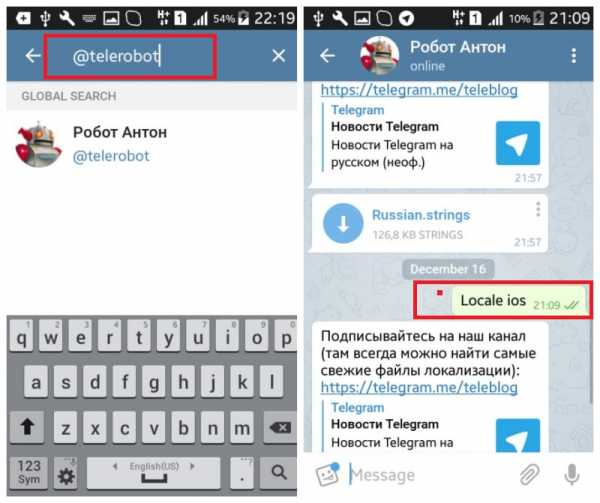
Русификация на iPad
Для владельцев iPad русификация Телеграмм также является весьма актуальным вопросом, решить проблему можно очень просто и опять же при помощи бота по имени Антон, находится он в строке поиска после введения команды telerobot. Затем нужно отправить ему запрос locale ios и дождаться ответа с файлом для смены интерфейса на русский. Его нужно скачать после нажатия на стрелку и затем кликнуть на само сообщение. Робот предоставит два пункта на выбор, из которых нужно выбрать вариант под названием «Открыть файл». После этого язык будет моментально изменен.
Смена на Windows
Владельцы аккаунтов приложения Telegram, работающие на системе Windows, могут менять язык точно таким же способом, который был описан выше. В мессенджере нужно найти бота при помощи команды telerobot, добавить его к своим контактам, после чего можно начинать переписку. Пользователю нужно отправить роботу сообщение, где будет указано только два слова: locale windows, в ответ он мгновенно пришлет русификатор. Его нужно скачать и зайти в настройки, где есть специальный пункт «Поменять язык». На этом этапе, удерживая две кнопки Shift и Alt одновременно, требуется кликнуть на него.
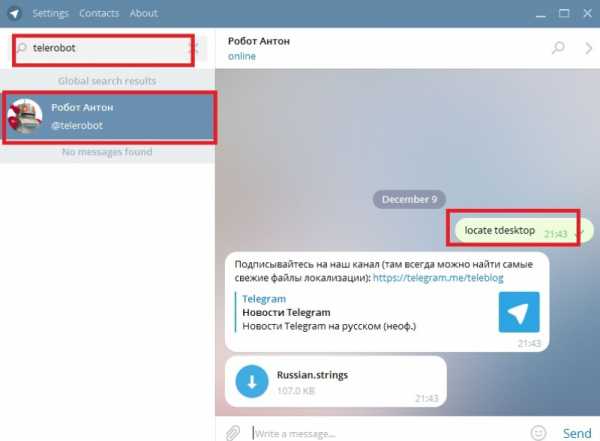
Эта команда открывает папку с русскоязычным файлом, который затем необходимо открыть. На этом процесс почти завершен, нужно будет лишь перезагрузить Телеграмм по требованию программы.
xn----7sbhbja5bl8ap.xn--p1ai
Телеграмм на русском языке на мобильных устройствах и ПК
Популярность мессенджера от Павла Дурова, создателя социальной сети «ВКонтакте» возросла настолько быстро, что им уже пользуются миллионы людей во многих странах мира. Многие тысячи поклонников из бывших советских республик особенно признательны разработчикам за приложение Телеграмм на русском языке.
История русификации различных платформ
Совсем недавно в интернет магазинах официально стал доступен Телеграмм с меню на русском — введу большого интереса к приложению жителей России и стран СНГ. В связи с ростом количества русскоязычных пользователей решение перевода англоязычной версии программы на «великий и могучий» было просто необходимо. Первым появилось обновление с доступом к выбору русского языка для владельцев мобильных гаджетов. Удовлетворив свои потребности, пользователи начали задаваться вопросом, как русифицировать Telegram для компьютера. И вскоре не только владельцы смартфонов, но и пользователи Telegram на ПК смогли оценить русскоязычную локализацию.

Проверка обновлений
Прежде чем пытаться русифицировать Телеграмм на Андроид или айФоне, пользователям следует проверить установлено ли последнее обновление программы на их мобильном устройстве. Это делается для того, чтобы языковые настройки скачались и установились автоматически. Если мессенджер обновлён, то можно переходить к изменению настроек программы. Всё довольно просто и не потребует больших затрат по времени.
Смена языка на смартфонах Android и iOS
- После установки актуального обновления программы необходимо открыть приложение Телеграм и перейти в меню.
- Выбрать пункт «Settings/Настройки».
- Найти строку «Language/Язык»
- Выбрать интересующий, в данном случае «Русский язык».
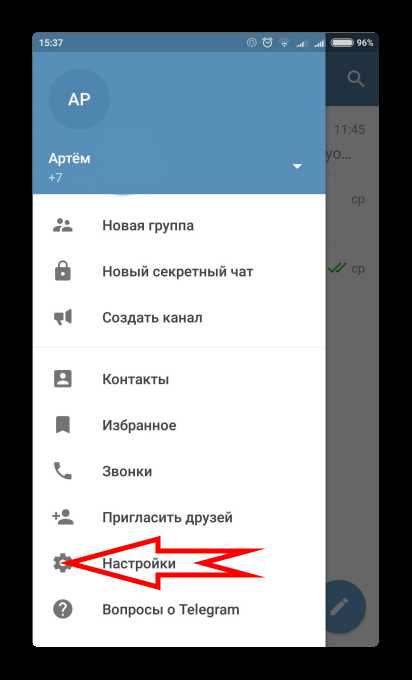
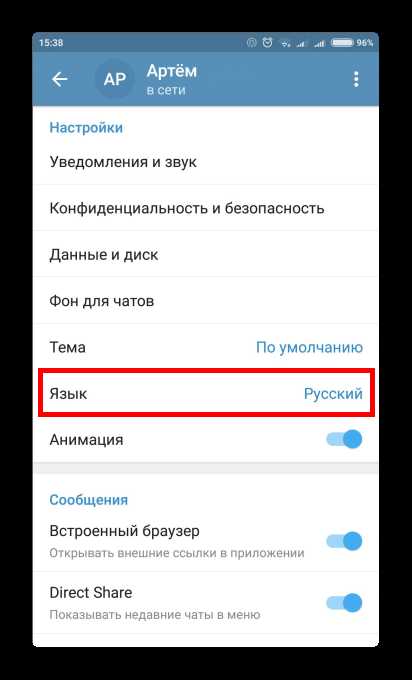
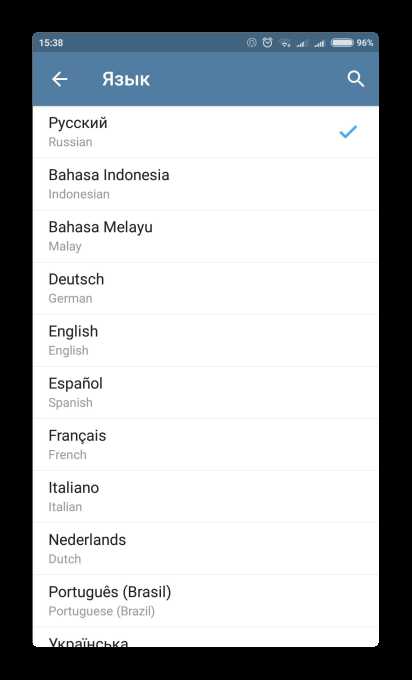
Если научиться менять язык в настройках на одном устройстве, по аналогии можно догадаться, как русифицировать Telegram на айФон или на любом другом терминале, руководствуясь вышеописанными действиями.
Русификации Телеграм для Windows, Mac OS и Linux
- Открыть мессенджер Телеграм и нажать на ярлычок входа в «меню» в левом верхнем углу.
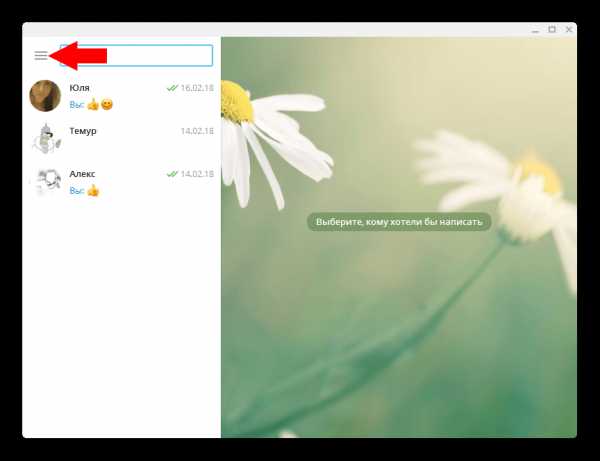
2. Зайти в «Настройки».
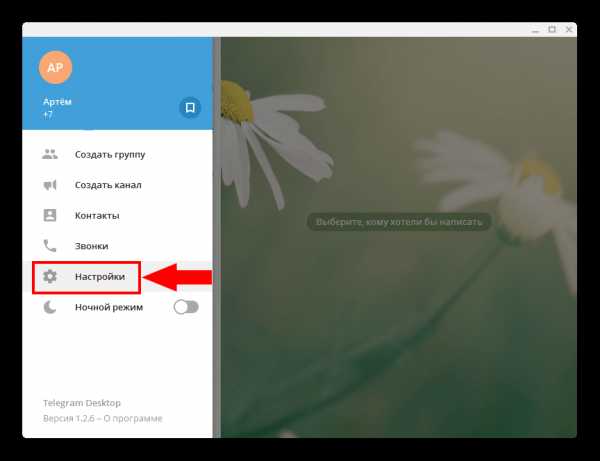
3. Пролистать колёсиком мышки немного вниз и выбрать в «Основных» настройках опцию «Изменить язык».
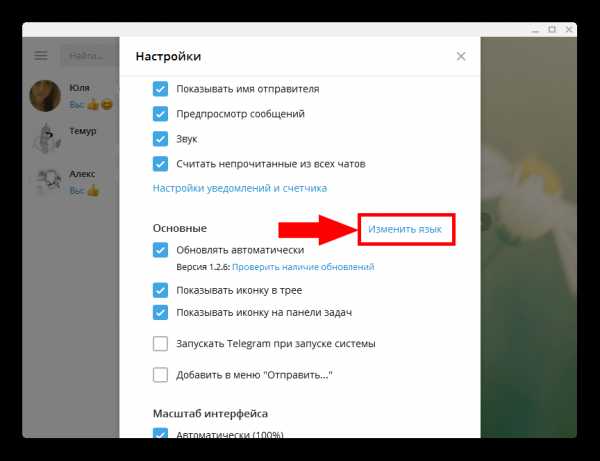
4. Выбрать желаемый и доступный формат для общения в мессенджере Телеграм.
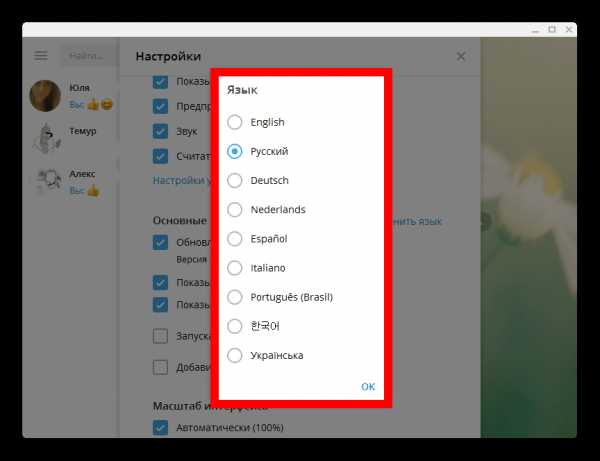
Список из предложенных вариантов пока не очень большой. Messenger Telegram развивается и набирает популярность во всём мире. Есть огромная доля вероятности, что разработчики не оставят без внимание желающих присоединиться к сообществу общающихся в сети через Телеграм и расширят языковые настройки.
Читайте так же:
xn--d1ababe6aj1ada0j.xn--p1acf
Как русифицировать Телеграмм на айфоне/iPhone
Если кого-то интересует, как русифицировать Телеграмм на Айфоне, и он еще не знает, как это сделать, то он попал по адресу: именно про это дальше и пойдет речь. Вопрос на самом деле не праздный, поскольку, как известно, официально Telegram не русифицирован.
Более того, Павел Дуров – а именно он разработал Telegram – заявил, что никогда не будет делать русскую локализацию для своего детища, поскольку просто не видит перспектив развития Интернет-приложений на российском рынке. А также из-за опасности блокировки Telegram на территории России. Тем не менее, Telegram на русском для Айфона все-таки имеется, хотя и в неофициальном варианте.
Telegram на русском для Айфона
Перевести Telegram на Айфоне на русский можно по-разному:
- зайдя на какой-нибудь специальный ресурс в Интернете и скачав оттуда файл русификатора Telegram. Кстати, мессенджер переведен не только на русский, но и, например, украинский и белорусский языки. Далее нужно этот файл вставить в чат, как если бы мы собирались кому-нибудь его отправить. Потом нажимаем на этот файл и – на служебную кнопку. И в новом меню выбрать «Применить файл локализации». После чего русский язык появится в меню языковых настроек;
- можно также попросить друга выслать этот файл своего друга. Дальнейшие действия будут аналогичны;
- можно воспользоваться помощью специального робота. Его зовут Антон, а в Telegram он имеет ник @telerobot. Пользователю нужно добавить его в список контактов и задать команду: «locale ios». Без кавычек, разумеется. Антон вышлет ссылку на файл русификатора. По этой ссылке нужно скачать файл и применить его, как описано выше;
- имеется Телеграмм на русском языке для iPhone в качестве неофициальных клиентов. Однако установить их можно порой лишь на кастомную прошивку. Да и функциональные возможности таких клиентов отличаются от оригинала. Это связано с тем, что исходный код Telegram находится в открытом доступе не целиком. Например, в таких клиентах нельзя, как правило, создавать секретные чаты или собственные каналы;
- имеется и неофициальный онлайновый клиент Telegram под названием Webogram. По функционалу он практически неотличим от официального Telegram онлайн, поэтому не удивительно, что многие даже путают их.
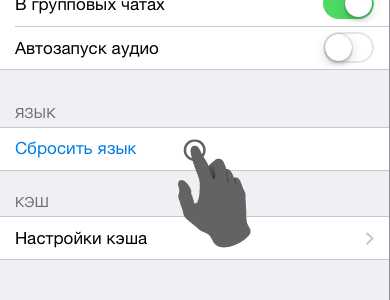
Словом, для тех, кто ищет, как русифицировать Телеграмм на Айфоне, имеется сразу несколько способов на выбор.
telegram-free.org
Как русифицировать Телеграмм на андроид телефоне или планшете
Telegram в текущий момент является одним из лучших мессенджеров на рынке. Это бесплатная программа, позволяющая совершенно безопасно общаться со знакомыми, друзьями или коллегами, а так же обмениваться файлами любого формата размером до 1,5 ГБ. Поскольку он разрабатывался для иностранной аудитории, то пока русскоязычных интерфейсов официально в программе не предусмотрено, то есть их нет в списке выбора через настройки.
Проблема локализации касается и других программ, но для Телеграма сейчас эта задача решается очень просто. Существуют файлы, которые в автоматическом режиме переводят конкретные параметры на указанный язык. Задачей пользователя является скачивание и загрузка этих файлов для программы. О том, как это сделать вы можете узнать немного ниже.
Русификация компьютерной версии
По непонятным причинам на сегодняшний день разработчики ввели русский и украинский языки для мобильных приложений, но десктопную версию почему-то упустили. Это не есть проблемой, поскольку русификацию можно произвести вручную, используя упомянутые ниже способы, в которых детально рассмотрен этот процесс.
Способ 1: Робот Антон
Робот Антон является программируемым ботом, который занимается выдачей файлов локализации соответствующих языков для предложенных операционных систем, и пишет инструкцию для пользователя по дальнейшему использованию этих файлов. Давайте разберёмся подробнее о том, как произвести русификацию с его помощью.
- Переходим на страницу с файлом локализации от сайта «Tlgrm«.
- Нажимаем на вкладку «Telegram Desktop«, чтобы перейти к файлам локализации для компьютерной версии программы.
- Выбираем подходящий язык, который вам будет более удобен в интерфейсе мессенджера.
- Браузер предложит запустить Telegram, чтобы продолжить работу с ссылкой, ведь она адресует нас к боту Антону, который собственно и занимается локализацией интерфейса. Щелкаем «Открыть приложение «URL: Telegram Link«.
- В открывшемся новом диалоге кликаем «START» в окне, где должен был быть текстовый чат.
- Выбираем версию устройства, в нашем случае для выбора компьютера необходимо кликнуть по пункту «Telegram Desktop«.
- Повторно выбираем язык, на который будет переведен весь интерфейс программы, в нашем случае это «Русский«.
- В появившемся сообщении будет прикреплённый файл для локализации. Скачиваем его на компьютер, нажав на иконку загрузки, как это показано на скриншоте ниже.
- По окончанию быстрой загрузки файла, переходим к настройкам программы: для этого нажимаем на три полоски в левом верхнем углу окна.
- Переходим во вкладку «Settings» для продолжения.
- Открывается новое окно «Settings«. Ничего не нажимая, просто начните вводить на клавиатуре слово «loadlang«.
- Если вы правильно ввели «секретное» слово, то перед вами откроется ещё одно окно с возможностью выбора того самого скачанного файла. В случае, когда вы не меняли папку для загрузки файлов, выбираем «Telegram Desktop«. Если же эта папка была изначально изменена — войдите в ту, адрес на которую вы изменили.
- Выберите файл под названием «Russian.strings» выделив его мышкой, и щелкните кнопку «Открыть» в том же окне.
- Программа уведомит вас о том, что произойдёт небольшая перезагрузка, после чего изменения будут приняты.
- Как можно увидеть на скриншоте ниже, файл локализации перевёл англоязычный интерфейс программы на русскоязычный.
- В том же окне войдите в меню «Изменить язык«, открыв перед собой все возможные локализации по умолчанию.
- Как можно увидеть ниже, русскоязычный интерфейс подписан как «Custom LangPack«, поскольку русского языка нет в стандартных.
Обратите внимание! Ввод слова «loadlang» может не сработать у некоторых пользователей. Если вы вошли в их количество, то вы можете использовать следующую комбинацию: зажать клавиши ALT + SHIFT и щелкнуть курсором на надпись «Change language«. Эта надпись может быть другой, в зависимости от ранее установленного языка интерфейса.
Способ 2: Файл локализации
Данный способ используется, если у вас нет возможности запустить бота, либо с ним возникают какие-либо проблемы.
- Войдите на страницу с множеством переводов на ра
xn----8sbaneabh2bnn3bhaht7f3c0a.xn--p1ai
Как русифицировать Телеграмм - лучший метод русификации
Сегодня уже огромное количество пользователей успело познакомиться с утилитой под названием Telegram. У программы имеется один маленький недостаток — она первоначально была создана на английском языке. Поэтому большое число людей хочет знать, как русифицировать Телеграмм.
Немало пользователей устанавливает приложения на ПК. Для того чтобы интерфейс утилиты в Windows работал на русском языке необходимо:1. Найти в интернете файл, позволяющий осуществить русификацию. Его также можно получить, если обратиться к роботу @telerobot, которому нужно будет написать сообщение, имеющее вид: locale windows. От него придет моментальный ответ с нужным файлом.
2. Активируется кнопка с надписью Download.
3. Зайти в меню под названием Settings,проверить раскладку клавиатуры и выбрать английский язык, набрать слово «loadlang».
4. Выбрать загруженный файл и коснуться кнопки, на которой написано «Открыть», перезапустить утилиту.
После выполнения всех перечисленных действий произойдет русификация Telegram. Как видно, они позволяют осуществить процедуру всего лишь за несколько минут. После этого пользователю будет более комфортно использовать программу.
Как осуществить русификацию Telegram для iPhone или Айпада?
Для выполнения процедуры необходимо скачать специальный файл, позволяющий провести такую операцию. Также можно воспользоваться помощью робота @telerobot. Если выбирается второй вариант, то нужно написать ему сообщение, которое будет выглядеть следующим образом: locale ios. После этого приходит необходимый файл практически моментально. Потом осуществляются следующие действия:
- Загружается файл непосредственно на телефон путем нажатия кнопки со стрелкой.
- Нажимается та же самая кнопка, но на которой уже вместо стрелки изображена иконка файла. Рисунок на ней изменится после окончания загрузки.
- Выбирается фраза «Apply localization», которая будет размещена в новом появившемся диалоговом сообщении.
Вышеописанных действий будет достаточно, чтобы была осуществлена русификация Телеграмм. Кстати, в любой момент можно восстановить исходный язык. Для этого в настройках нужно будет выбрать «Сбросить язык».
Как провести русификацию Телеграмм для Android?
Стоит отметить, что данный метод подходит для любых устройств, которые работают на Андроиде. Это может быть смартфон, планшетный компьютер или что-то еще. Необходимый файл для перевода утилиты на русский язык можно найти в интернете. Также для осуществления этой процедуры прекрасно подойдет все тот же робот — @telerobot, только в этом случае ему нужно будет написать следующую фразу: locale android. Необходимый файл тоже приходит очень быстро.
На следующем этапе нажимается стрелка для того, чтобы скачать файл, полученный, например, на смартфон. После того как Telegram русификатор загрузится изображение на кнопке изменяется со стрелки на скрепку. Потом активируется клавиша, на которой изображено три точки. Она находится справа от скрепки. После этого появляется меню, где выбирается раздел под названием «Apply localization file». На последнем этапе в настройках утилиты пользователю придется найти русский язык и выбрать его.
Когда все вышеописанные действия будут выполнены, пользователь сможет использовать приложение с интерфейсом на русском языке. Теперь ему ничто не помешает удобно общаться со своими друзьями, а также с различными родственниками из разных городов и даже коллегами. Стоит отметить, что для каждой системы существует свой Телеграмм русификатор, который всегда поможет выполнить запланированную процедуру.
Вконтакте
Google+
xn----8sbaneabh2bnn3bhaht7f3c0a.xn--p1ai
- Пароль нужен

- Не работает флешка usb что делать

- Бесплатно очистить вирусы с компьютера

- Bios где находится

- Что такое триггер в sql

- Как удалить microsoft visual c 2018
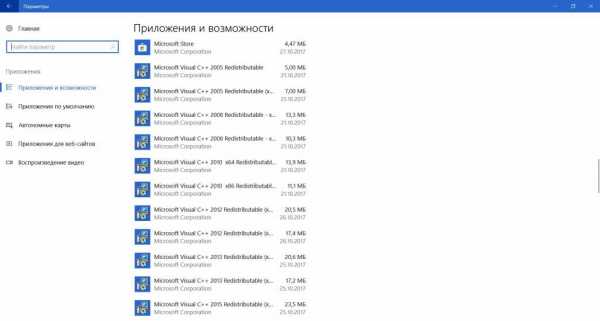
- В мозиле флеш плеер тормозит

- Шумит жесткий диск при работе

- Как переключить на ноутбуке цифры на буквы

- Настройка radius сервера
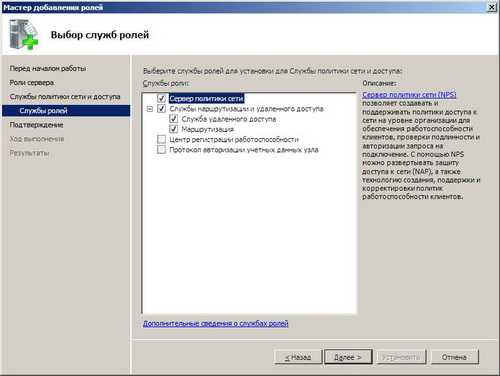
- Как включить javascript на телевизоре